Cómo insertar una nueva diapositiva en PowerPoint

Es poco probable que tu presentación contenga solo una diapositiva, por lo que deberás añadirle otras diapositivas, eventualmente con otros diseños o personalizadas. A continuación te enseñamos cómo.
¿Cómo insertar una nueva diapositiva?
Para insertar una nueva diapositiva en tu presentación, haz lo siguiente para escoger al mismo tiempo el diseño de la nueva diapositiva:
- En modo Normal, en la ficha que contiene las pestañas Esquema y Diapositivas, haz clic en la pestaña Diapositivas, luego haz clic en la única diapositiva que se exhibe automáticamente cuando abres PowerPoint.
- En el grupo Diapositivas de la ficha Inicio, haz clic en la flecha situada al lado de Nueva diapositiva. Si la nueva diapositiva debe poseer el mismo diseño que la diapositiva precedente, simplemente haz clic en Nueva diapositiva.
- Una galería aparece mostrando las miniaturas de los diversos diseños de diapositivas disponibles. El nombre identifica el contenido correspondiente a cada diseño. Los marcadores de posición que fijan iconos coloreados pueden contener texto, pero también puedes hacer clic en los iconos para insertar automáticamente los objetos que corresponden a estos iconos.

© PowerPoint - Haz clic en el diseño deseado para la nueva diapositiva. La nueva diapositiva aparece a la vez a la izquierda en la pestaña Diapositivas (donde es resaltada como diapositiva actual) y a la derecha en el área de trabajo (donde es ampliada). Repite este procedimiento para cada nueva diapositiva que hay que añadir.
¿Cómo crear un diseño personalizado?
Si ningún diseño estándar responde a tus necesidades, puedes crear un diseño personalizado reutilizable. Especifica entre otras cosas el número, el tamaño y el sitio de los marcadores de posición, así como un tema existente y su contenido (fondo, colores, fuentes y efectos de tema). Efectúa esto con la ayuda del modo Diseño del patrón de diapositivas. Sigue las siguientes instrucciones:
- En el grupo Diseño del patrón de la ficha Vista, haz clic en Patrón de diapositivas.
- En la pestaña que contiene los patrones de diapositivas y los diseños, localiza el diseño que se parece más a lo que deseas y dale clic.

© PowerPoint - Selecciona un diseño en el patrón de diapositivas.
- Si ninguno de los diseños corresponde a tus necesidades, selecciona el diseño En blanco. Para modificar el diseño, efectúa una o varias de las acciones siguientes:
Para suprimir los marcadores de posición por defecto no requeridos, tales como los encabezados, los pies de página o la fecha y la hora, haz clic en el borde del espacio reservado, luego presiona la tecla Supr.
Para añadir un marcador de posición, procede de la siguiente manera: en el grupo Diseño del patrón de la ficha Patrón de diapositivas, haz clic en Insertar un marcador, luego selecciona un tipo de marcador de posición en la lista.
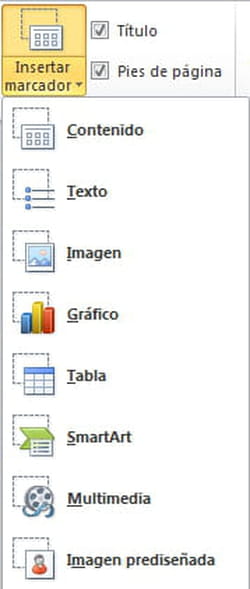
Haz clic en el marcador de posición en el lugar deseado, luego desliza el ratón para trazar el marcador de posición. Para redimensionar un marcador de posición, selecciona uno de los controladores de redimensionamiento o los bordes de la esquina, luego arrastra la esquina al interior o hacia afuera.
- Puedes renombrar el diseño haciendo clic con el botón derecho en el diseño que personalizaste, en la lista de las miniaturas de diseños, luego haz clic en Cambiar nombre de diseño. En el cuadro de diálogo Cambiar nombre de diseño, escribe un nuevo nombre de diseño para el diseño, luego haz clic en Cambiar nombre.
- Cierra el modo Diseño de patrón. El diseño que añadiste y personalizaste aparece ahora en la lista de los diseños estándares por defecto en modo Normal, situado en el grupo Diapositivas de la ficha Inicio.
¡Atención!
Si aplicas un diseño a una o varias diapositivas de tu presentación y luego modificas este diseño añadiendo un marcador de posición o un texto personalizado, debes volver a aplicar el diseño a las diapositivas de modo que estas últimas estén conformes con el diseño actualizado.
¿Cómo aplicar un nuevo diseño a una diapositiva?
Es muy fácil modificar el diseño de una diapositiva existente:
- En modo Normal, en la sección que contiene las pestañas Diapositivas y Esquema, haz clic en la pestaña Diapositivas, luego haz clic en la diapositiva sobre la cual deseas aplicar un nuevo diseño.
- En la ficha Inicio, en el grupo Diapositivas, dale clic en Diseño, luego haga clic en el nuevo diseño deseado.
Si aplicas un diseño que no posee el número suficiente de marcadores de posición para el contenido ya existente de la diapositiva, marcadores de posición suplementarios son creados automáticamente para este fin.

